在使用浏览器的过程中,可能会遇到需要切换至兼容模式才能打开想要页面的情况。现在很多浏览器都自带防毒功能,可能会把很多元件直接当成病毒自动阻挡,导致一些元素在普通模式下无法显示。

本文将根据大家常用的浏览器提供相应的浏览器兼容模式设置方法。

一、搜狗浏览器
第一种方法:在打开的任何空白位置点击鼠标右键选择“切换到兼容模式”
即可。
第二种方法:在打开的搜狗浏览器页面上方找到地址栏右侧的闪电图标
,直接单击该图标,就可以切换到该浏览器的兼容模式。
第三种方法:打开搜狗浏览器,点击右上角的“工具”,再单击下拉选项中的“选项”。在出现的新页面中,点击选项下的“高级”,再点击右侧“实验室”对应的“更多高级设置”。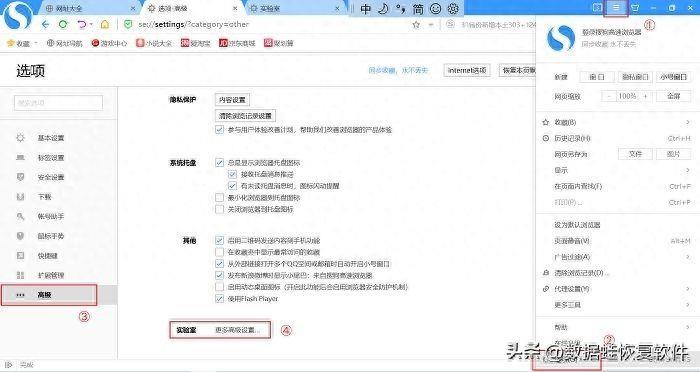
然后在弹出的窗口中点击“继续”,在打开的“实验室”新页面中,点击内核选项策略下拉菜单的“兼容模式”即可。
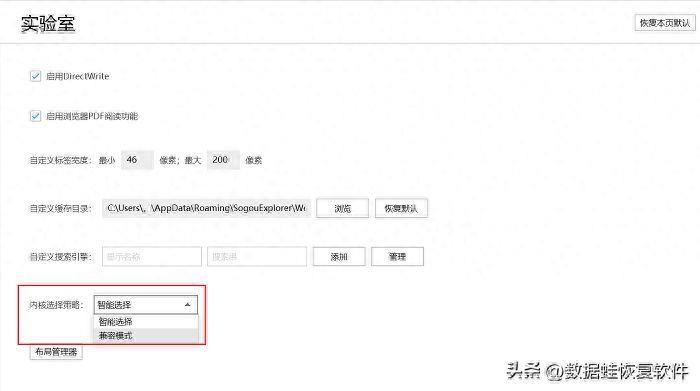
二、360浏览器
第一种方法:在打开的360浏览器网页中,鼠标右键任意空白处,就可以看到出现在菜单选项中的“切换到兼容模式”
。
第二种方法:找到网页上侧的“闪电图标”并点击,在出现的下拉菜单选项中点击“兼容模式”
即可。
第三种方法:找到并点击360浏览器右上角的“设置”图标,在出现的菜单选项中选择“选项”。在打开的新页面中,先点击页面左侧的“高级设置”,接着在页面右侧点击“默认使用Trident内核”。
三、谷歌浏览器
在打开的谷歌浏览器中,首先点击页面右上角的“菜单”图标,再点击菜单选项中的“工具”。然后在新页面的工具栏下点击“扩展程序”,最后直接点击“获取更多扩展程序”
使之进入下一个页面。
进入“Chrome网上应用商店”,在左侧搜索框处输入“IE tab multi”,找到相对应的应用后点击“+免费”,这样就会自动安装了。以上操作完成后,重新打开网页,点击浏览器页面中的“IPA图标”即可转换到兼容模式。
四、QQ浏览器
在打开的QQ浏览器中点击右上角的“三”图标。再点击“设置”。
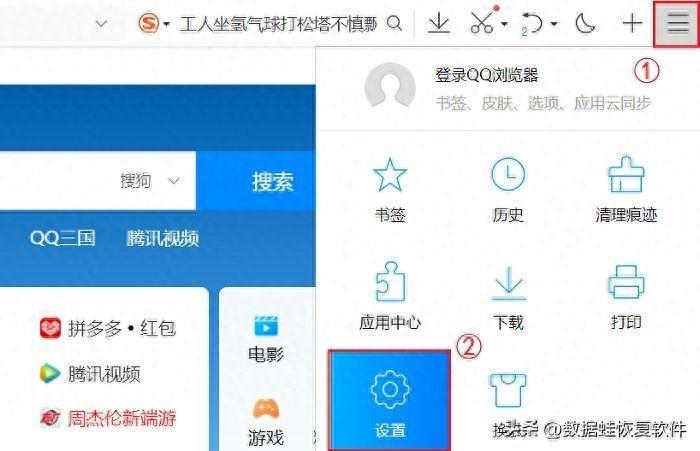
在新的设置界面中,再点击页面上方的“高级”,最后勾选内核模式右侧的“使用智能内核模式”。
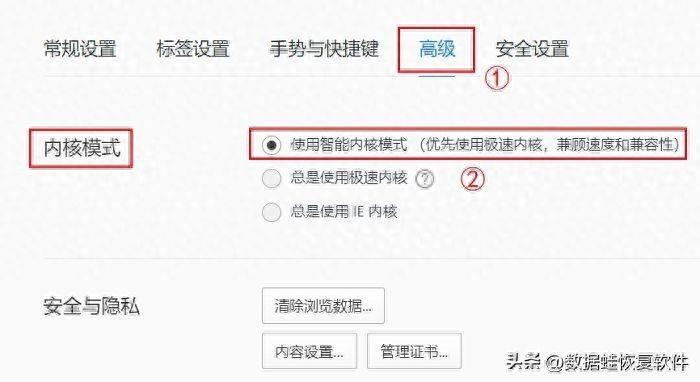
五、IE浏览器
第一个方法:在打开的IE浏览器中点击右上角的“…”图标,再点击“在Internet Explorer模式下重新加载”
。
第二个方法:在桌面下的菜单栏处,在搜索框输入“Internet Explorer”
,再点击打开使用即可。
第三个方法:点击浏览器上方的“工具”,并选择“兼容性视图设置”,在出现的文本框中输入网址,点击添加
即可。
以上就是五个常用浏览器的兼容模式设置方法的操作过程,你可以根据自己使用的浏览器进行选择使用,希望以上的方法可以帮助到你。
